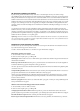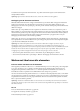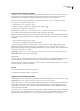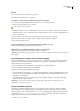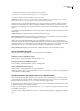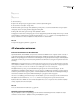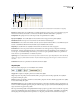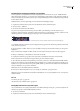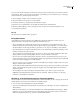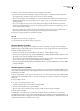Operation Manual
DREAMWEAVER CS3
Handboek
163
Zorg ervoor dat u het AP-element hebt geselecteerd; als de invoegpositie ín het AP-element staat, wordt het AP-element
niet geselecteerd. Klik voor de selectie van een AP-element op de aanduiding voor het AP-element of op de selectiegreep
van het AP-element, of gebruik het paneel AP-elementen.
3 Selecteer Wijzigen > Tijdlijn > Pad van AP-element opnemen.
4 Sleep het AP-element over de pagina om een pad te maken.
5 Laat het AP-element los op de plaats waar de animatie dient te stoppen.
Dreamweaver voegt een animatiebalk toe aan de tijdlijn, met daarin het juiste aantal keyframes.
6 Klik in het paneel Tijdlijnen op de knop Terugspoelen; houd vervolgens de toets Afspelen ingedrukt voor een
voorvertoning van uw animatie.
Zie ook
“AP-elementen groter of kleiner maken” op pagina 153
Een tijdlijn bewerken
Na het definiëren van de basisonderdelen van een tijdlijn kunt u wijzigingen aanbrengen, zoals het toevoegen of
verwijderen van frames, het wijzigen van de begintijd van de animatie, enzovoort.
• Als u de afspeelduur van de animatie wilt verlengen, sleept u de aanduiding voor het eindframe naar rechts. Alle
keyframes in de animatie worden dusdanig verschoven dat hun relatieve posities gelijk blijven. Als u wilt voorkomen
dat andere keyframes worden verplaatst, drukt u op de Control-toets en sleept u de aanduiding voor het eindframe.
• Als u wilt bereiken dat een AP-element een keyframepositie vroeger of later bereikt, verschuift u de aanduiding voor het
keyframe naar links of naar rechts in de balk.
• Als u de begintijd van een animatie wilt wijzigen, selecteert u een of meer aan de animatie gerelateerde balken (druk
daarbij op Shift om meer dan één balk tegelijk te selecteren) en sleept u naar links of naar rechts.
• Als u de locatie van een geheel animatiepad wilt verschuiven, selecteert u de gehele balk en sleept u het object op de
pagina. Dreamweaver past de positie van alle keyframes aan. Elke type wijziging dat u aanbrengt, waarbij een gehele balk
is geselecteerd, leidt tot wijzigingen in en van alle keyframes.
• Selecteer voor het toevoegen of verwijderen van frames in de tijdlijn de optie Wijzigen > Tijdlijn > Frame toevoegen of
Wijzigen > Tijdlijn > Frame verwijderen.
• Als u de tijdlijn automatisch wilt laten afspelen wanneer de pagina wordt geopend in een browser, klikt u op Automatisch
afspelen. Automatisch afspelen koppelt een gedrag aan de pagina, dat de actie Tijdlijn afspelen uitvoert wanneer de
pagina wordt geladen.
• Als u de tijdlijn in een continue (oneindige) lus wilt plaatsen, klikt u op Lus. Met Lus voegt u de actie Ga naar
tijdlijnframe in het Gedragskanaal in na het laatste frame van de animatie. U kunt de parameters voor dit gedrag
bewerken door het aantal lussen te definiëren.
Afbeeldings- en AP-elementeigenschappen wijzigen met tijdlijnen
Naast het verplaatsen van AP-elementen met tijdlijnen, kunt u ook de zichtbaarheid, grootte en stapelvolgorde van een AP-
element wijzigen; tevens kunt u het bronbestand van een afbeelding wijzigen.
1 Voer een van de volgende handelingen uit in het paneel Tijdlijnen:
• Selecteer een bestaand keyframe in de balk die het object aanstuurt, dat u wilt wijzigen. (De begin- en eindframes zijn
altijd keyframes.)
• Maak een nieuw keyframe door op een frame in het midden van de animatiebalk te klikken en kies Wijzigen > Tijdlijn >
Keyframe toevoegen. In plaats daarvan kunt u een nieuw keyframe maken door Control (Windows) of Command
(Macintosh) ingedrukt te houden en op een frame in de animatiebalk te klikken.